请看范例图片,word文档内包含许多空格符号,传统做法只能手动删除。
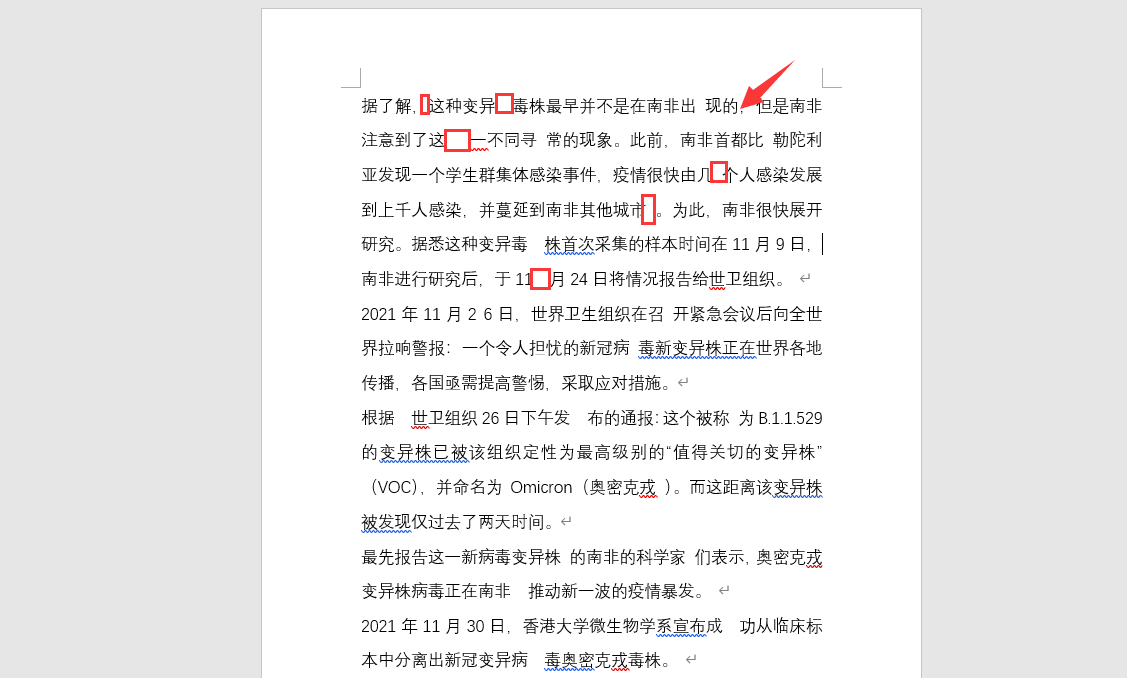
我们可以直接CTRL+H(替换)——查找内容输入一个空格,替换为空格,点击全部替换。
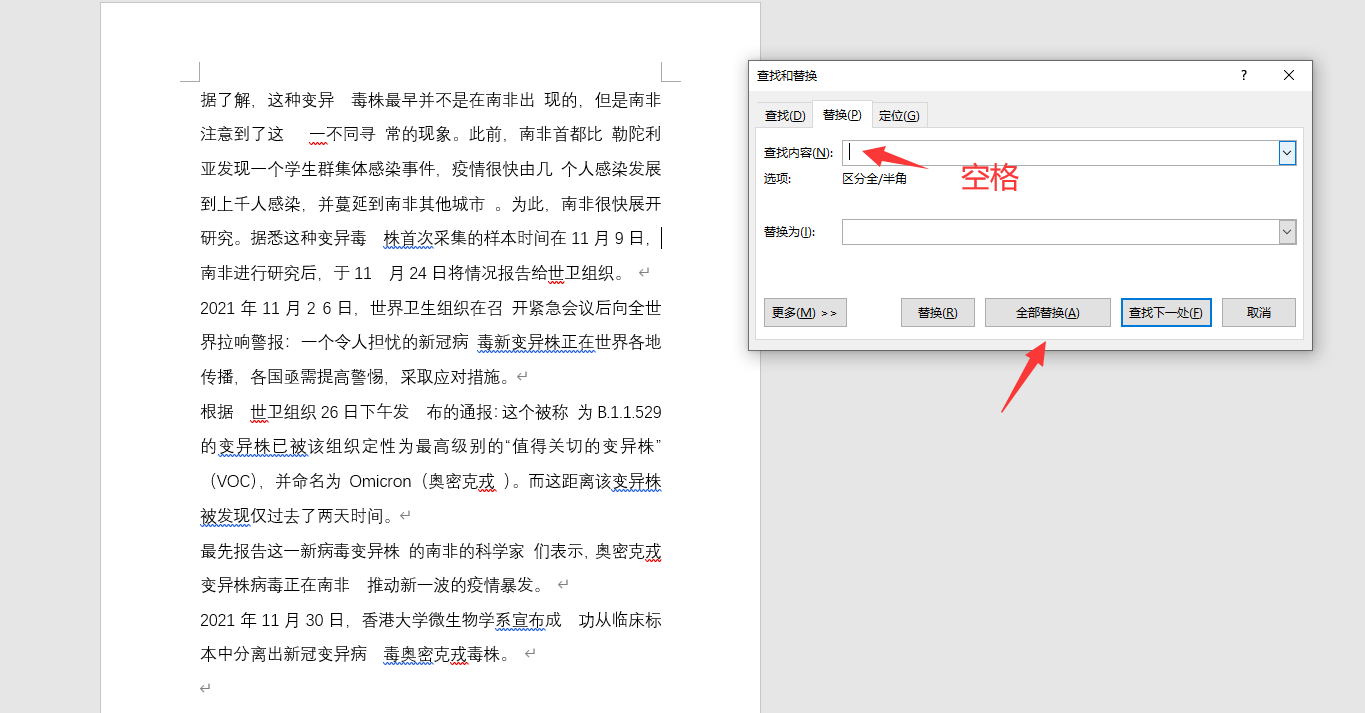
这种方法可以把文档内所有空格,无效空格批量替换删除。
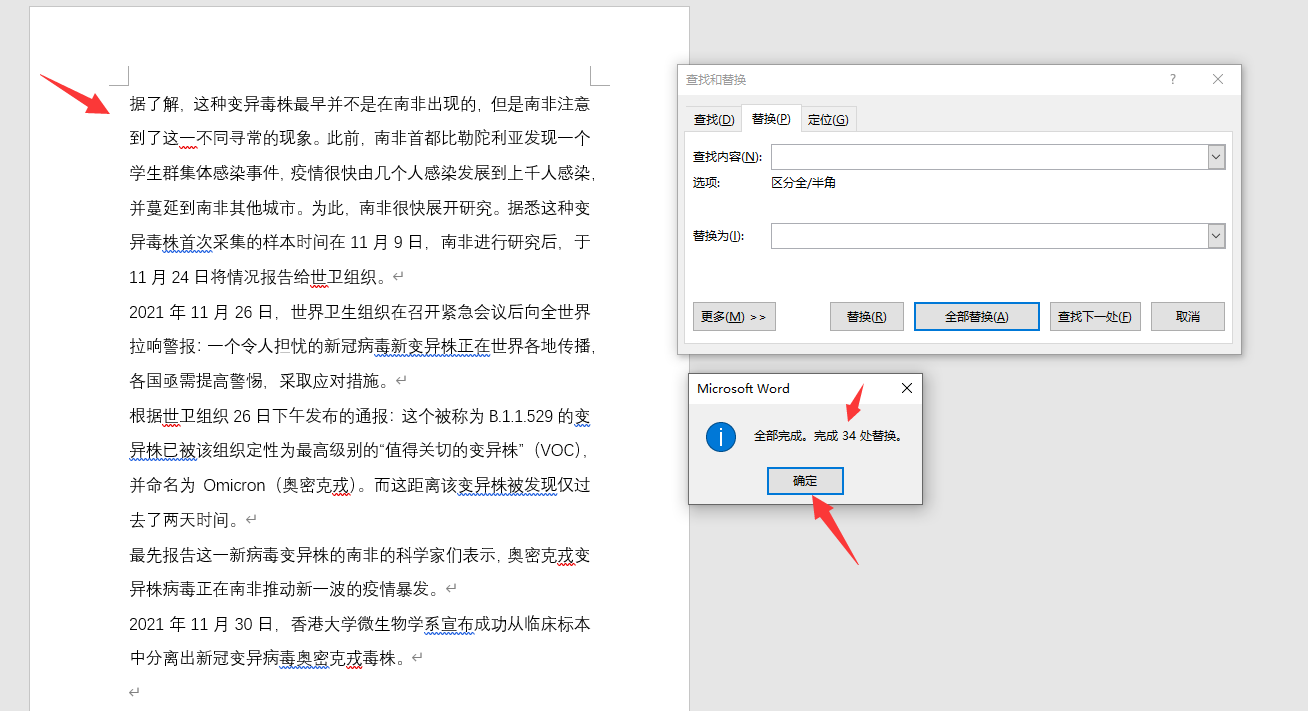
我们也可以使用方法,CTRL+H(替换)——鼠标点击查找内容空白处——更多——特殊格式——空白区域。
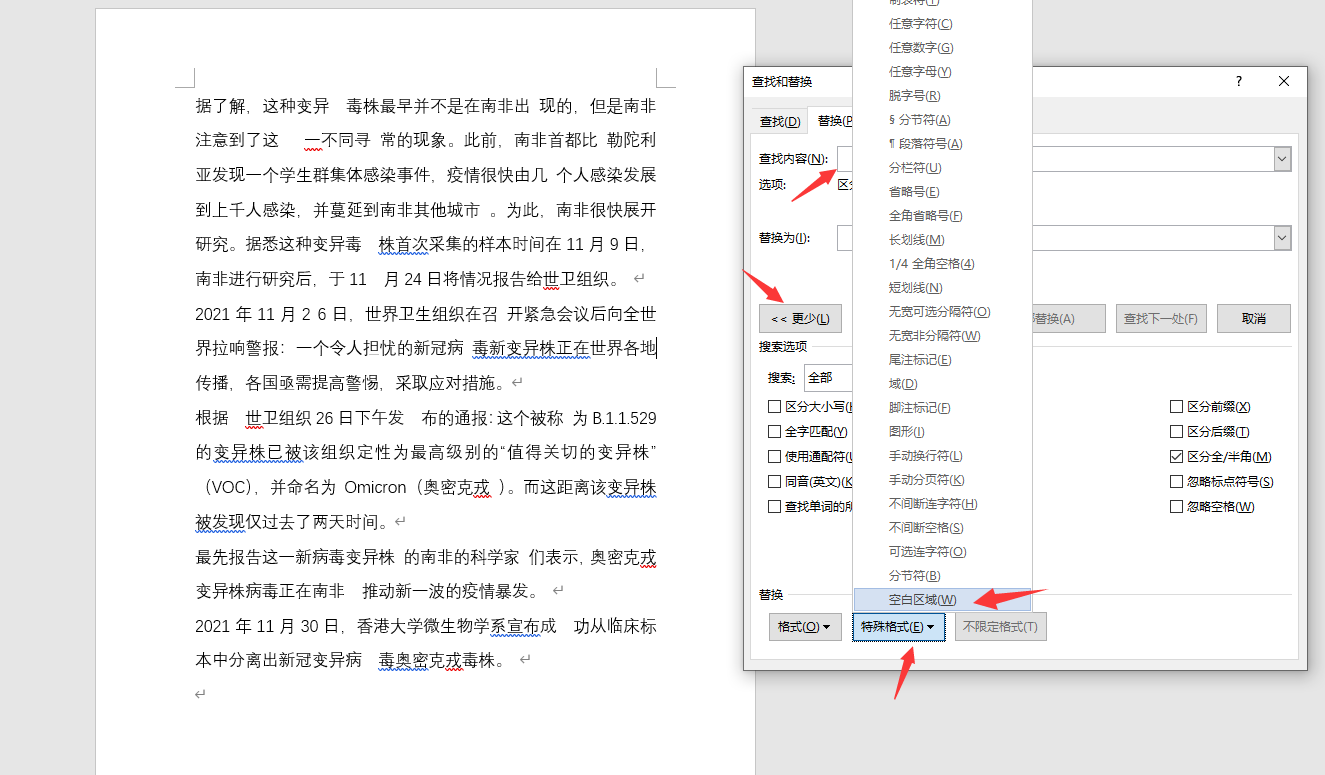
替换为不要录入,点击全部替换,也可以完成空格批量删除。
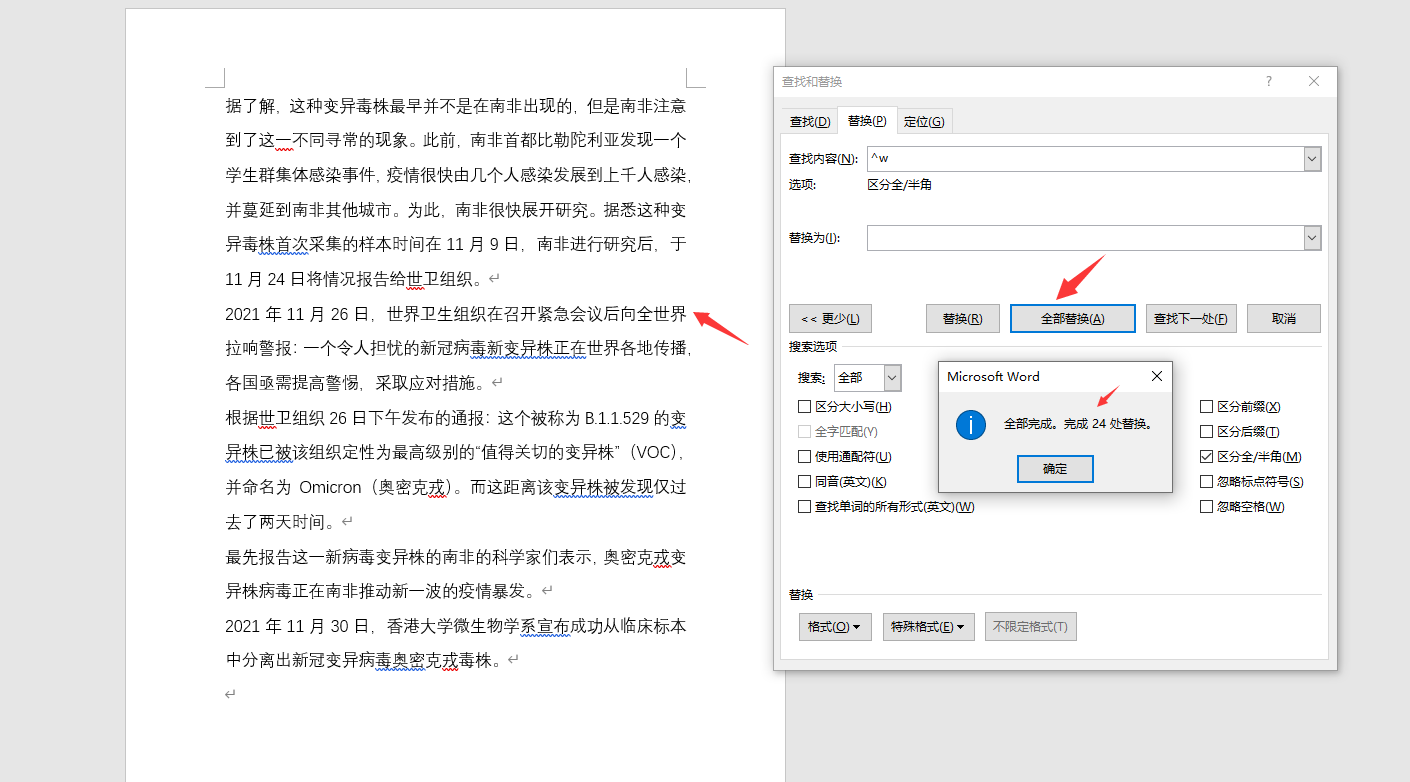
我们来看看蓝色加粗字体的替换,替换——点击查找内容——格式——字体。
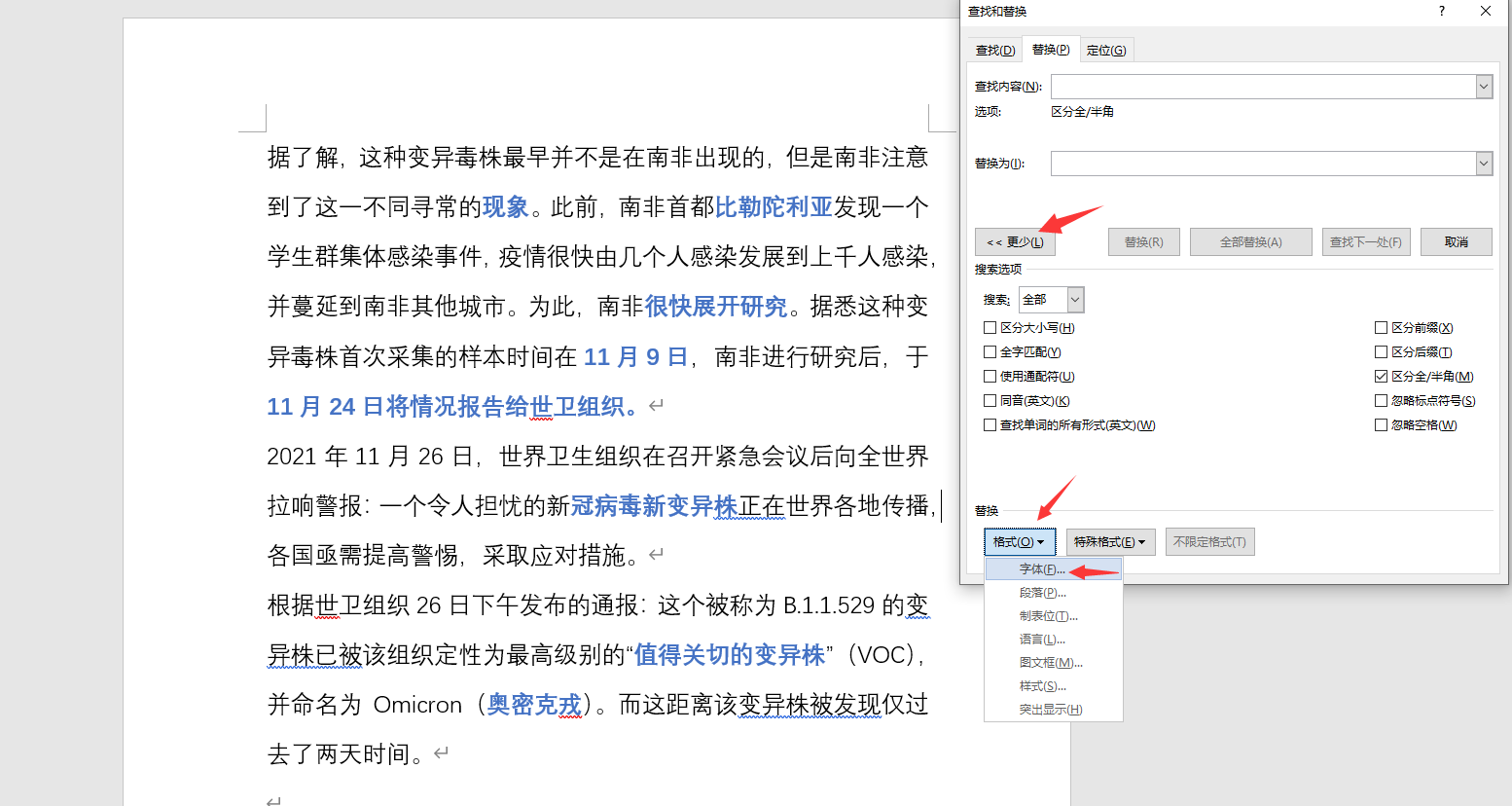
我们选择字形加粗,字体颜色选择蓝色。
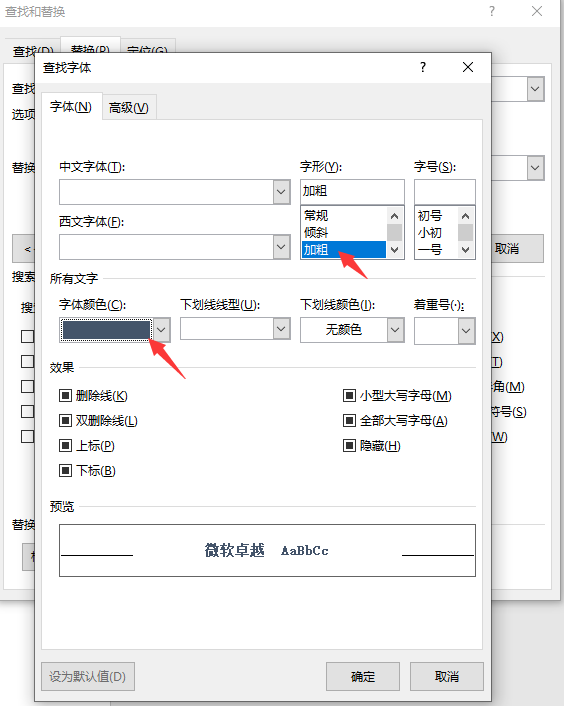
再点击替换为——格式——字体,字形选择常规,字体颜色选择红色。
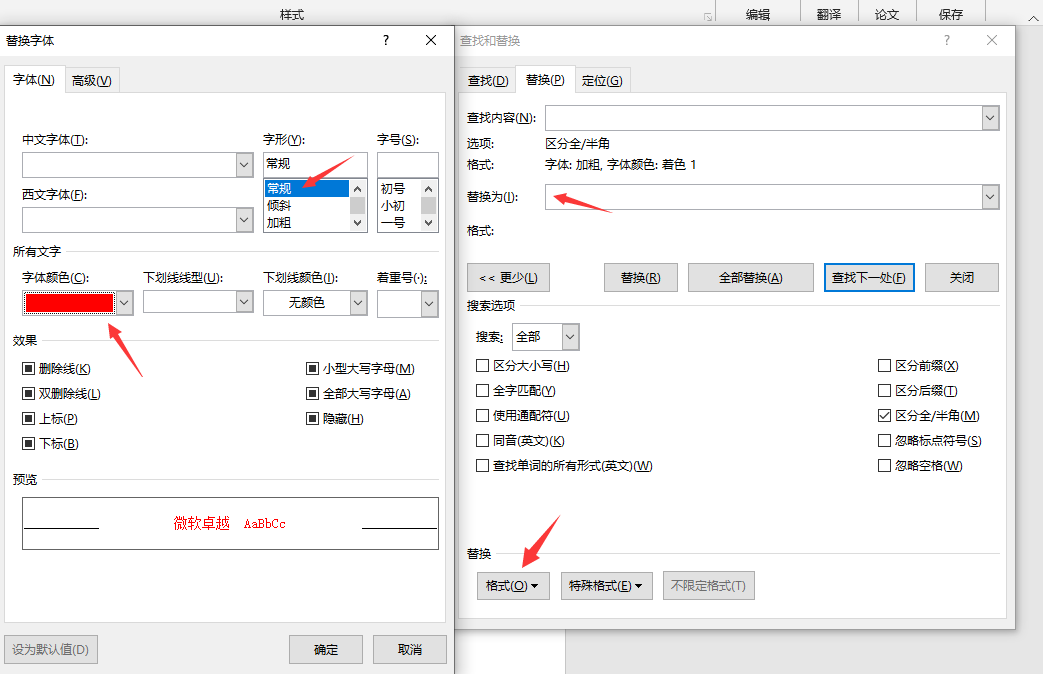
点击全部替换,文档内所有蓝色加粗字体,批量转换为红色常规字体,复杂工作轻松完成,大家赶紧学起来。
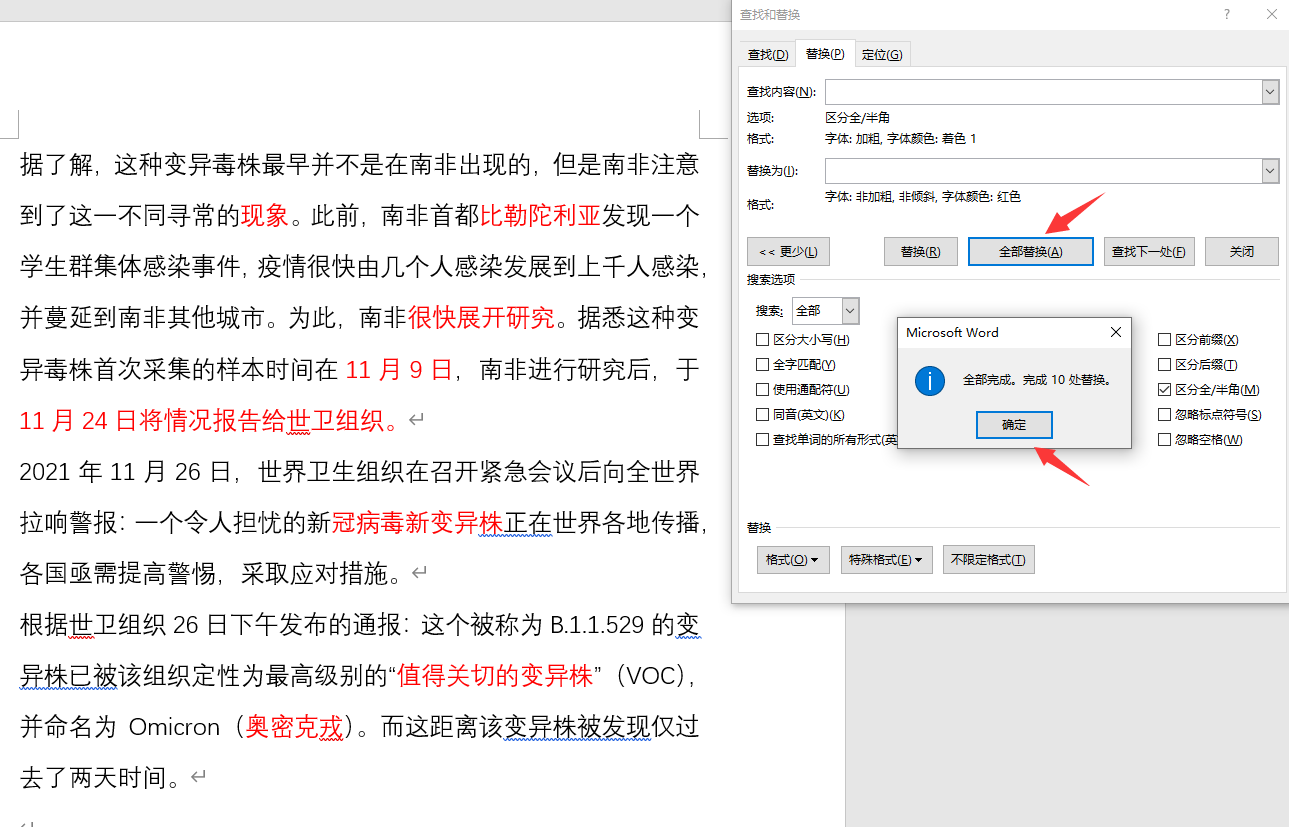
本站部分文章来源或改编自互联网及其他公众平台,主要目的在于分享信息,版权归原作者所有,内容仅供读者参考。本站仅提供信息存储空间服务,如有侵权请联系我们删除。如若转载,请注明出处:https://sndnote.com/tougao/4965.html









